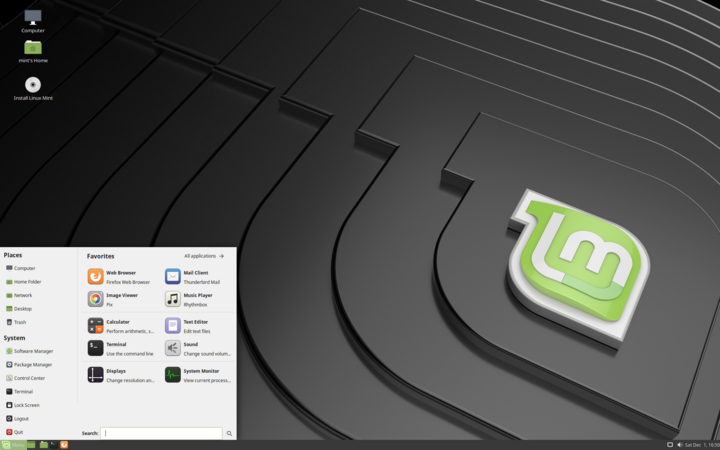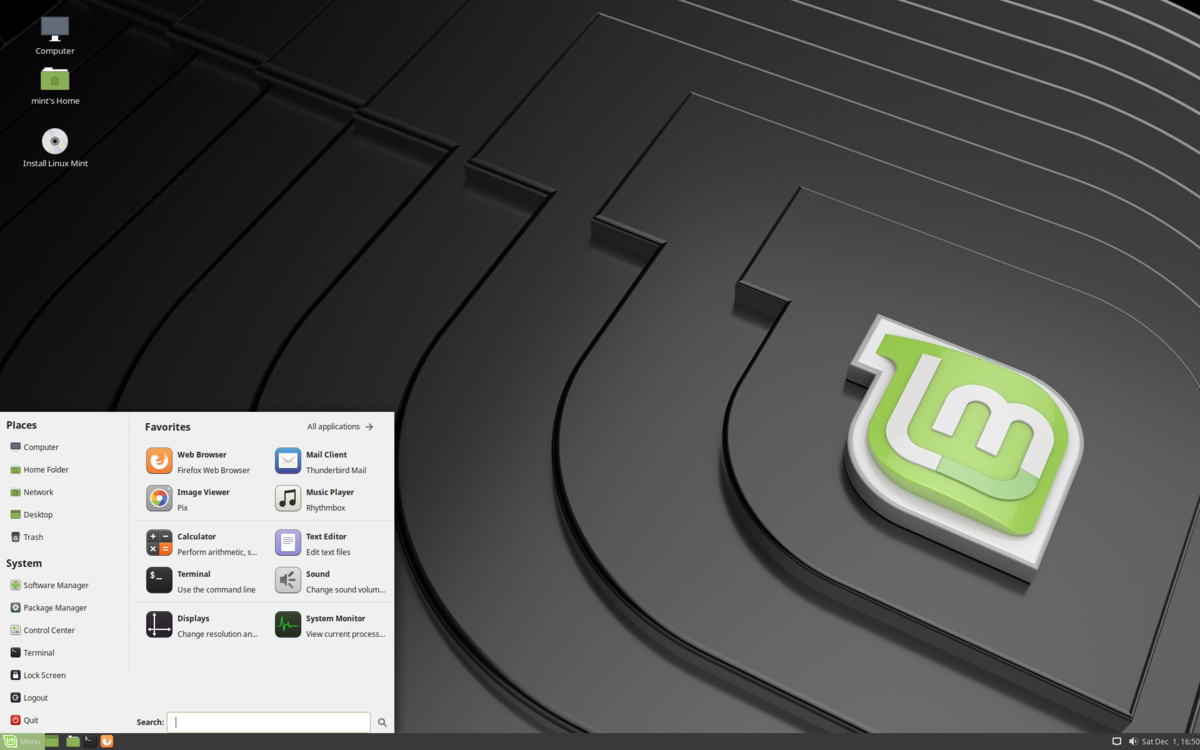Instalare MATE pe sistemul tau Linux Mint Cinnamon
+ Add to Google News
- Tutorial
- ro
- John Doe
- 3 years ago
- 2020-05-27 12:00:00
- comments
- : 57 secunde
- image: Linux Mint
Ai instalat Linux Mint Cinnamon, dar ti se pare ca nu-ti place desktop-ul cum arata? Ai observat co Cinnamon sau Nemo crapa si iti creeaza impresia ca afi facut o alegere gresita? Vrei sa revii la interfata grafica a MATE, dar nu stii cum?
Aceste suntdoar câteva dintre situatiile care te-ar forta sa faci acest pas. Procedeul este mai simplu decât o reinstalare a versiunii MATE a Linux Mint.
I. Prima varianta
1. Deschide terminalul.
2. Introdu in terminal comanda:
sudo apt-get install mate-desktop-environment -y
3. Iesi din sesiune si relogheaza-te alegând mate ca desktop.
II. Varianta a II-a
1. Click pe butonul Menu.
2. Click pe Administrare.
3. Click pe Synaptic- Administrator de Pachet.
4. Cauta “mate desktop” fara ghilimele.
5. Din lista selecteaza pachetul mate-desktop-environment.
6. Click pe butonul Aplica pentru a instala pachetele.
7. Log out din sesiunea Linux Mint 14 Cinnamon.
8. Click pe iconul Sesiune din ecranul de login.
9. Click pe optiunea MATE.
10. Click pe butonul Schimba Sesiunea.
11. Scrie parola si numele de utilizator pentru login.
12. Ti se va arata un meniu care iti va da optiunea de a alege utilizarea MATE ca desktop implicit sau doar pentru o sesiune.
13. Desktopul tau MATE se va incarca. Poti sa te intorci oricând la Cinnamon alegându-l din meniu de sesiune al ecranului de logare.
- powered by Verysign